Διαφήμιση
Οι σκέψεις μας σπάνια πηγαίνουν από το σημείο Α στο σημείο Β σε ευθεία γραμμή. Πιθανότατα, πετούν σαν μια πεταλούδα που πιάστηκε σε ένα βάζο. Εδώ είναι ένα εργαλείο σαν Χάρτης του μυαλού χρησιμοποιείται.
Ένας χάρτης μυαλού είναι απλώς ένα διάγραμμα που βοηθά στη σύνδεση σχετικών ιδεών ή εννοιών γύρω από μια κεντρική σκέψη. Είναι μια εξαιρετική συσκευή συλλογής ιδεών για να φέρουμε κάποια τάξη στο χάος που υπάρχει στον εγκέφαλό μας. Ένα χαρτί και στυλό είναι το πιο εύκολο εργαλείο για να ξεκινήσετε στον πρώτο σας χάρτη μυαλού. Σήμερα, όμως, θα κάνουμε μια προσπάθεια δημιουργίας ενός χάρτη μυαλού με το Microsoft Word.
Γιατί λειτουργούν οι χάρτες μυαλού
Βάζοντας ιδέες ή σκέψεις σε έναν χάρτη μυαλού, ο εγκέφαλος ενθαρρύνεται να σκέφτεται από κάθε άποψη. Ένας χάρτης μυαλού επίσης ενθαρρύνει τον καταιγισμό ιδεών Μετατρέψτε το μυαλό σας σε χάρτη μυαλού για μέγιστη διορατικότηταΗ καταγραφή του καταιγισμού ιδεών σας σε έναν χάρτη μυαλού θα μπορούσε να σας βοηθήσει να αποκτήσετε βαθύτερες γνώσεις. Και είναι εύκολο. Σας παρουσιάζουμε πώς να συνδυάσετε και τις δύο στρατηγικές έρευνας, σχεδιασμού και καινοτομίας. Διαβάστε περισσότερα . Ο εγκέφαλός σας θα αρχίσει να σκέφτεται για το σχέσεις μεταξύ ιδεών αντί να τα βλέπουμε ως ιεραρχική λίστα.
Η κατώτατη γραμμή σχετικά με τη χαρτογράφηση μυαλού είναι ότι έχει να κάνει με «οπτικά γραφικά» —συνδέστε τις λέξεις μεταξύ τους και προσθέστε εικόνες για να βοηθήσετε τον εγκέφαλό σας να κατανοήσει μεγάλα κομμάτια δεδομένων.
Πώς να δημιουργήσετε έναν χάρτη μυαλού στο Microsoft Word
Υπάρχουν εξειδικευμένα εφαρμογές για τη δημιουργία χάρτη μυαλούμικρό. Αλλά εάν δεν έχετε λογισμικό χαρτογράφησης μυαλού, τότε Το Microsoft Word μπορεί επίσης να χρησιμοποιηθεί για να σχεδιάσετε έναν γρήγορο χάρτη μυαλού. Αλλά πρώτα…
Απλοί κανόνες για αποτελεσματικούς χάρτες μυαλού
- Σκεφτείτε την κεντρική ιδέα και γράψτε τη στη μέση.
- Σκεφτείτε σχετικές ιδέες και τοποθετήστε τις ακτινικά γύρω από την κεντρική ιδέα. Συνδέστε όλες τις ιδέες με σημαντικές σχέσεις. Χρησιμοποιήστε γραμμές, χρωματιστές γραμμές, σχήματα, εικόνες κ.λπ. να περιγράψουμε γραφικά ιδέες και σχέσεις.
- Αφήστε άφθονο χώρο μεταξύ ιδεών, διότι νέες ιδέες πλήρωσης και σχέσεις θα έρθουν καθώς ο χάρτης του μυαλού μεγαλώνει.
- Πηγαίνω με το ρεύμα.
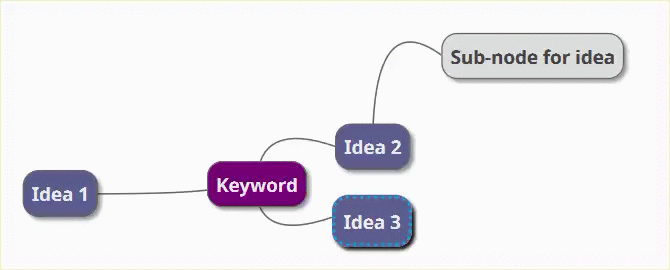
Εξοικειωθείτε με την ομάδα εικονογραφήσεων στο Word
Έχουμε δει πόσο εύκολο είναι δημιουργήστε διαγράμματα ροής στο Word Πώς να δημιουργήσετε διαγράμματα ροής με το Microsoft Word με τον εύκολο τρόποΘέλετε να μάθετε πώς να κάνετε ένα διάγραμμα ροής στο Word; Είναι εύκολο με τη σωστή τεχνική. Αυτό το εισαγωγικό άρθρο εξηγεί πώς. Διαβάστε περισσότερα με τη βοήθεια βασικών σχημάτων και συνδέσμων. Επεκτείνετε το με εικονίδια, εικόνες, SmartArt, γραφήματα ή ακόμα και βίντεο. Και ο τελικός χάρτης μυαλού στο Word μπορεί να γίνει ένα επαγγελματικό έγγραφο από μόνο του.
Βήμα 1: Μετάβαση σε Λειτουργία τοπίου
Η οριζόντια λειτουργία δίνει την πιο οριζόντια περιοχή για εργασία. Σε ένα έγγραφο νέου Word, επιλέξτε Διάταξη> Προσανατολισμός> Τοπίο. Εάν θέλετε να το εκτυπώσετε επιτέλους, επιλέξτε το σωστό Μέγεθος στο Εγκατάσταση σελίδας ομάδα.
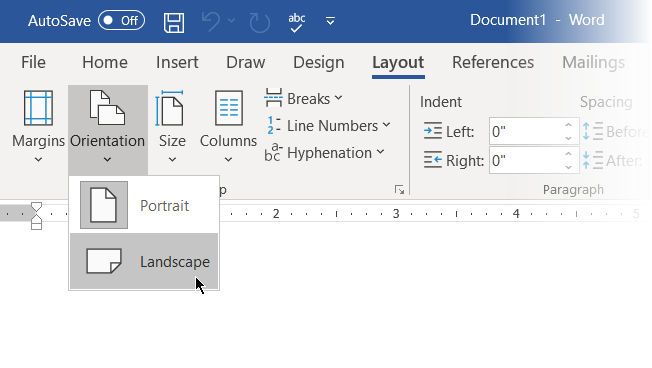
Βήμα 2: Συνδυάστε τα διαθέσιμα σχήματα στο Word
Τα περισσότερα από τα εργαλεία που μπορούμε να χρησιμοποιήσουμε βρίσκονται στο Εικόνες ομάδα στο Εισάγετε αυτί. Κάντε κλικ στο Σχήματα που έχει όλα τα βασικά δομικά στοιχεία για έναν χάρτη μυαλού.
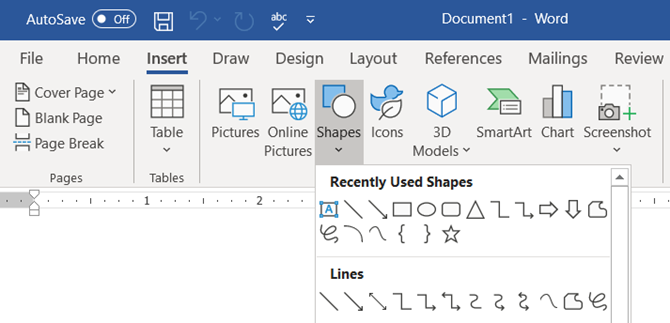
Μπορείτε να χρησιμοποιήσετε απλά σχήματα όπως οβάλ ή στρογγυλεμένα ορθογώνια να εκπροσωπήσει τις κεντρικές ιδέες. Στη συνέχεια, επισημάνετε όλα τα σχήματα με ένα Πλαίσιο κειμένου.
Τεντώστε και συνδέστε τα σχήματα με γραμμές και βέλη να αντιπροσωπεύουν σχέσεις.
Όπως όλα τα άλλα στοιχεία, μπορείτε να αντιγράψετε και να επικολλήσετε σχήματα, βοηθώντας έτσι να καταγράψετε τις κύριες ιδέες γρήγορα ως κόμβοι και υπο-κόμβοι.
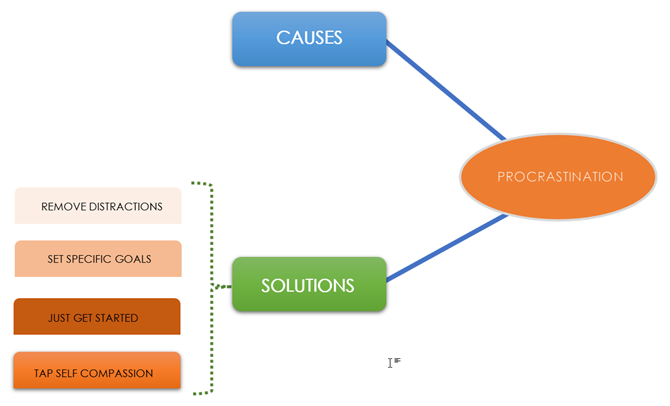
Βήμα 3: Ξεκινήστε τη χαρτογράφηση με σχήματα και πλαίσια κειμένου
Όλα τα στοιχεία μπορούν να επεξεργαστούν χρησιμοποιώντας το πλήρες φάσμα των Shape Styles. Η σχεδίαση του πρώτου σχήματος αναδεικνύει τα συμφραζόμενα Μορφή σχήματος αυτί. Το καλύτερο είναι ότι το ποντίκι πάνω σε οποιοδήποτε εργαλείο μας δίνει μια ζωντανή προεπισκόπηση του τρόπου με τον οποίο γίνεται το διάγραμμα.
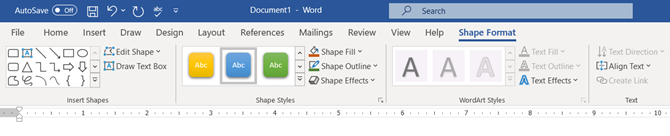
Βήμα 4: Διαμορφώστε τα σχήματά σας
Για να αλλάξετε τις ιδιότητες του σχήματος, κάντε δεξί κλικ στο επιλεγμένο σχήμα και επιλέξτε Μορφή σχήματος από το μενού περιβάλλοντος.
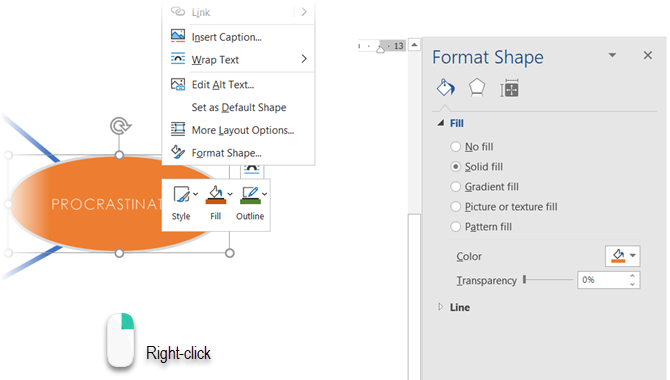
Οποιεσδήποτε επιλογές για Γραμμές συνδέει όλους τους κόμβους και υπο-κόμβους. Οι γραμμές είναι επίσης Σχήματα και η εμφάνιση ή οι γωνίες περιστροφής τους μπορούν επίσης να αλλάξουν από Μορφή σχήματος ή από την Κορδέλα (κάντε διπλό κλικ στο σχήμα για να εμφανιστεί το Μορφή αυτί).
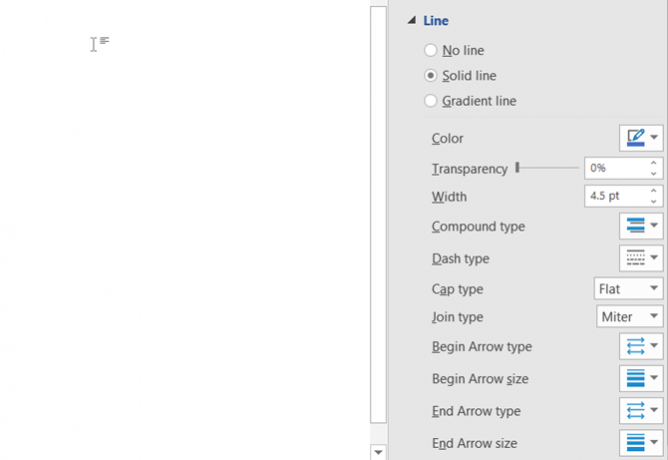
Βήμα 5: Σχήματα ετικετών και γραμμές
Μπορείτε να επισημάνετε σχήματα και γραμμές με κείμενο για να ορίσετε τις σχέσεις. Ωστόσο, σε παλαιότερες εκδόσεις, το Microsoft Word περιορίζει τον προσανατολισμό του κειμένου σε κάθετο ή οριζόντιο. Στο Word 2016 και 2019, μεταβείτε στο Εισαγωγή> Κείμενο> Πλαίσιο κειμένου και εισάγετε ένα Απλό πλαίσιο κειμένου, το οποίο στη συνέχεια μπορείτε να περιστρέψετε στη γωνία που προτιμάτε.
Οι χάρτες μυαλού μπορούν να απεικονιστούν με εικόνες που προέρχονται από τον επιτραπέζιο υπολογιστή σας ή στο διαδίκτυο. Αντί για εικόνες, μπορείτε επίσης να χρησιμοποιήσετε εικονίδια για να αναπαραστήσετε τις διαδικασίες και τις ροές εργασίας.
Παω σε Κορδέλα> Εισαγωγή> Ομάδα εικόνων> Εικονίδια.
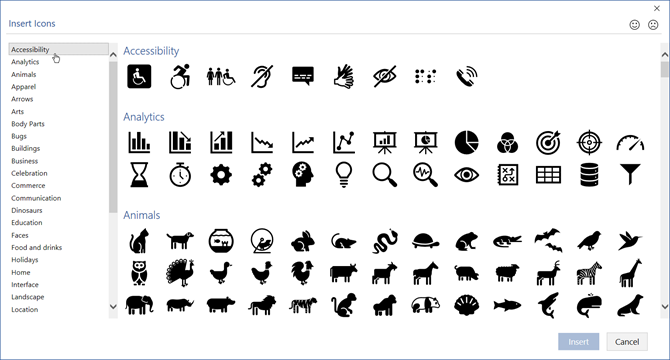
Κατά την εισαγωγή εικόνων ή εικονιδίων, χρησιμοποιήστε τις γωνίες για να καθορίσετε το μέγεθος της εικόνας. Μπορείτε επίσης να προσαρμόσετε τη διαφάνεια και να χρωματίσετε τα εικονίδια ώστε να ταιριάζουν με το χρωματικό θέμα του χάρτη μυαλού σας.
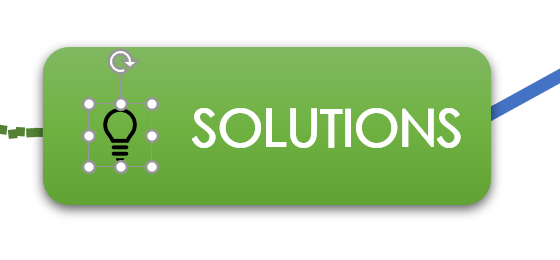
Βήμα 6: Προσθέστε σημειώσεις και συνδέσμους στον χάρτη μυαλού του Word
Η δημιουργία ενός χάρτη μυαλού στο Word μπορεί να επεκταθεί προσθέτοντας υπερσυνδέσμους σε εξωτερικές πηγές. Τι γίνεται όμως αν θέλετε να προσθέσετε πιο λεπτομερείς σημειώσεις στον χάρτη μυαλού;
Δεν υπάρχει λύση για την προσθήκη σημειώσεων ή συνημμένων στο αρχείο Microsoft Word, αν και μπορείτε να χρησιμοποιήσετε το OneNote για να δημιουργήσετε Συνδεδεμένες σημειώσεις.
Η δυνατότητα OneNote Linked Notes σάς επιτρέπει να συνδέσετε το OneNote στη μία πλευρά του ανοιχτού εγγράφου Word και να σημειώσετε. Ό, τι σημειώσεις λαμβάνετε στο OneNote "συνδέεται" με το συγκεκριμένο έγγραφο του Word.
Για να ξεκινήσετε τη λήψη συνδεδεμένων σημειώσεων στο Word, μεταβείτε στο Κορδέλα> Κριτική> Συνδεδεμένες σημειώσεις.
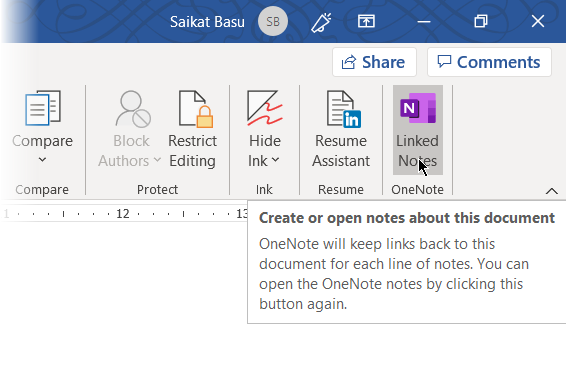
Το OneNote θα ανοίξει δίπλα στο χάρτη του μυαλού σας και θα σας ζητήσει να επιλέξετε ένα Σημειωματάριο, Ενότητα και Σελίδα για τη νέα σας σημείωση με το Επιλέξτε Τοποθεσία κουτί διαλόγου. Επιλέξτε μια νέα σελίδα ή μια υπάρχουσα σελίδα για να ξεκινήσετε.
Ξεκινήστε τις σημειώσεις σας στο παράθυρο OneNote στα δεξιά. Το OneNote ενσωματώνει μια μικρογραφία εικόνας της σελίδας, ένα απόσπασμα κειμένου και έναν σύνδεσμο προς το έγγραφο στο οποίο συνδέεται η σημείωση. Μπορείτε να κάνετε κλικ στη μικρογραφία για να ανοίξετε τον σχετικό χάρτη μυαλού ανά πάσα στιγμή.
Για να σταματήσετε τη συνεδρία λήψης σημειώσεων, μεταβείτε στην επάνω δεξιά γωνία του αγκυρωμένου παραθύρου OneNote. Κάντε κλικ στο εικονίδιο της αλυσίδας σύνδεσης και, στη συνέχεια, επιλέξτε Διακοπή λήψης συνδεδεμένων σημειώσεων.
Το Microsoft Word ως εργαλείο χαρτογράφησης μυαλού
Το Microsoft Word (και ακόμη και το Microsoft PowerPoint) είναι χρήσιμο ως ένα γρήγορο εργαλείο για τη δημιουργία ενός χάρτη μυαλού. Είναι πιο ευέλικτο από το στυλό και το χαρτί, επειδή μπορείτε εύκολα να το ενημερώσετε προσθέτοντας ή αναδιατάσσοντας τα θέματα.
Μπορείτε να το αντιγράψετε στα άλλα προγράμματα του Office και, αν χρειαστεί, να το εκτυπώσετε. Παρουσιάζοντας το με PowerPoint ή κοινή χρήση email προστίθενται επιλογές.
Αλλά μην κάνεις λάθος—Το Microsoft Word δεν είναι ένα ειδικό εργαλείο για χάρτες μυαλού.
Τα εργαλεία χαρτογράφησης μυαλού όπως το FreeMind έχουν μεγαλύτερη ευελιξία. Για να αναφέρω μόνο ένα χαρακτηριστικό, δεν είναι δυνατή η σύμπτυξη και το άνοιγμα των κόμβων κλάδου στο Microsoft Word. Αλλά, η ουσία του θέματος είναι ότι το Microsoft Word μπορώ φτιάξτε χάρτες μυαλού και σας έχουμε δείξει πώς να φτιάξετε έναν.
Θέλετε μια άλλη συμβουλή για να ενισχύσετε τη σκέψη σας; Δοκιμάστε τα Πρότυπα του Microsoft Word για να ξεκινήσετε ανταλλαγή απόψεων 8 MS Word Templates που σας βοηθούν να σκέφτεστε γρήγορα και να σκέφτεστε τις ιδέες σαςΤα δωρεάν πρότυπα Word δεν αφορούν μόνο όμορφα έγγραφα, τέλεια βιογραφικά και εξώφυλλα. Μπορούν επίσης να είναι ζωτικής σημασίας για χάρτες ανταλλαγής ιδεών και μυαλού. Εδώ είναι οκτώ πρότυπα Word για τις ανάγκες ιδεολογίας σας. Διαβάστε περισσότερα .
Η Saikat Basu είναι ο Αναπληρωτής Συντάκτης για Διαδίκτυο, Windows και Παραγωγικότητα. Αφού αφαίρεσε τη βρωμιά ενός MBA και μιας δεκαετούς καριέρας μάρκετινγκ, είναι πλέον παθιασμένος να βοηθήσει τους άλλους να βελτιώσουν τις δεξιότητές τους στην αφήγηση. Κοιτάζει για το λείπει κόμμα της Οξφόρδης και μισεί τα κακά στιγμιότυπα οθόνης. Αλλά οι ιδέες φωτογραφίας, Photoshop και παραγωγικότητας καταπραΰνουν την ψυχή του.
